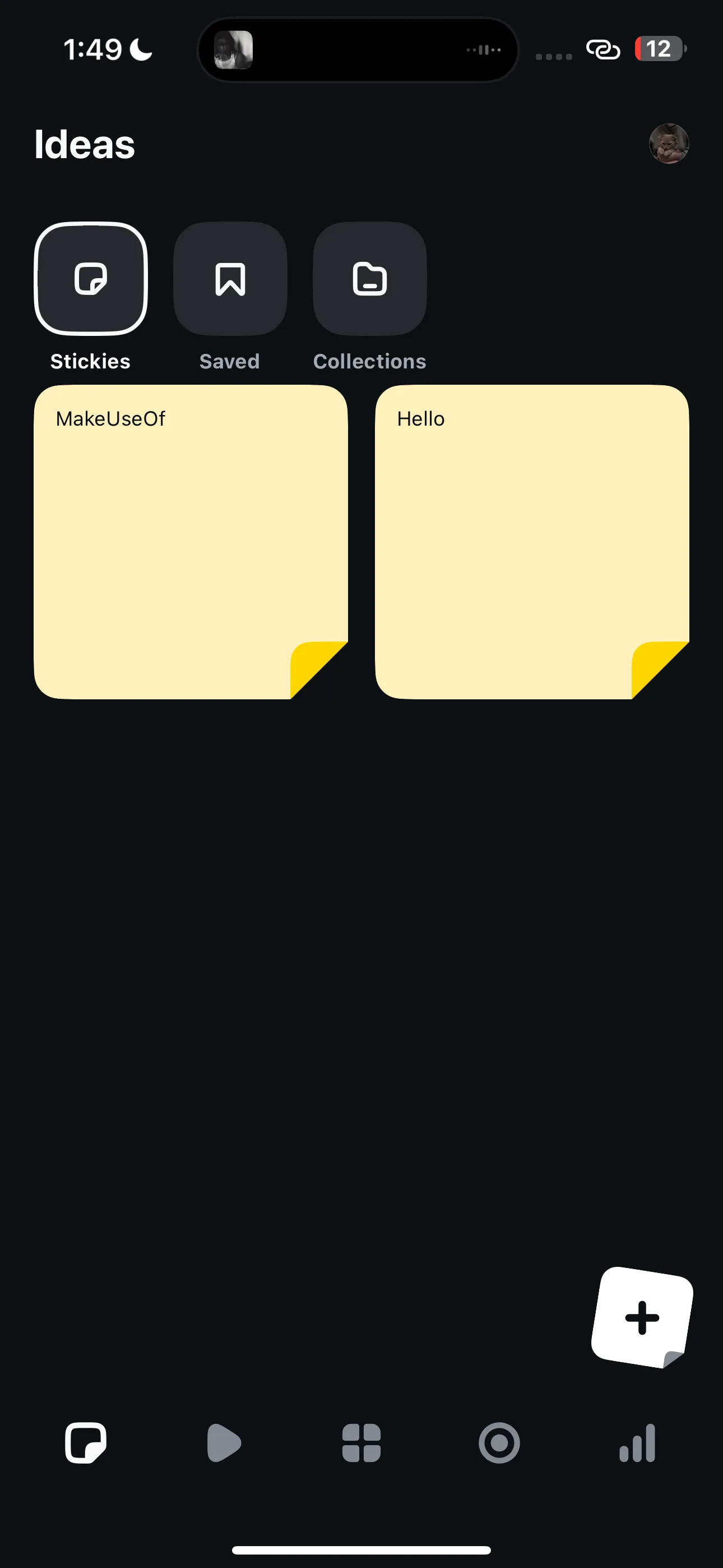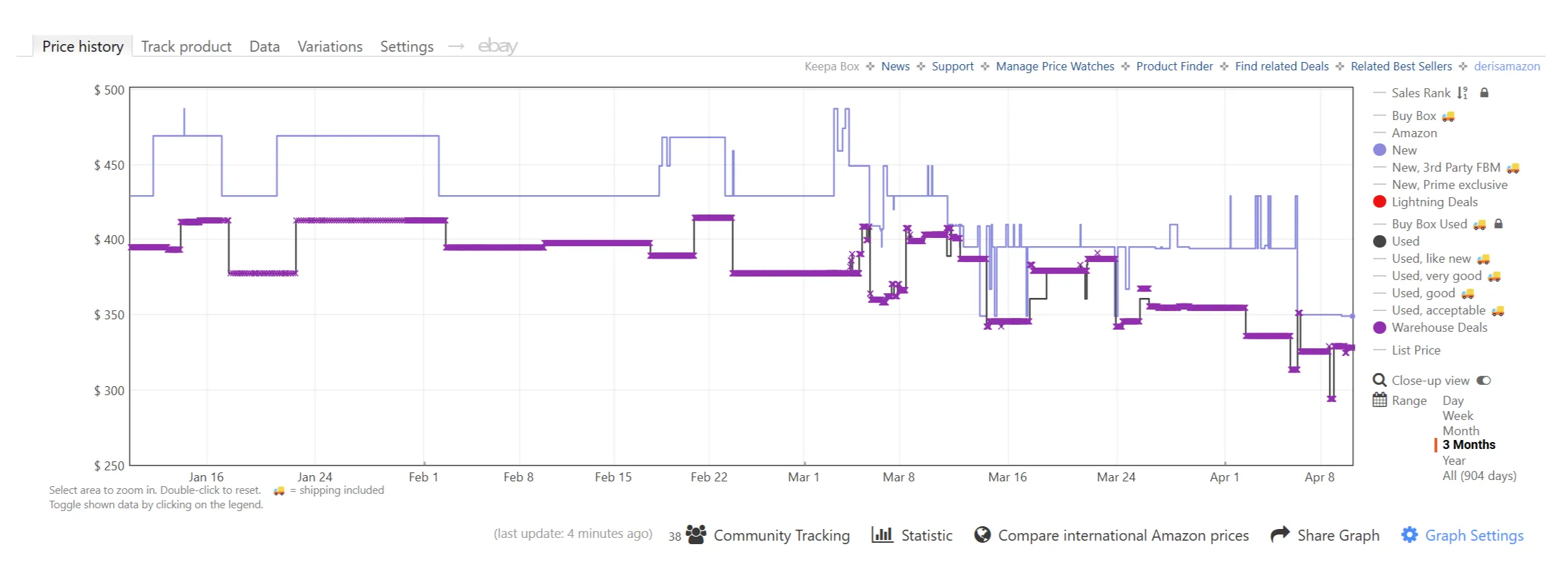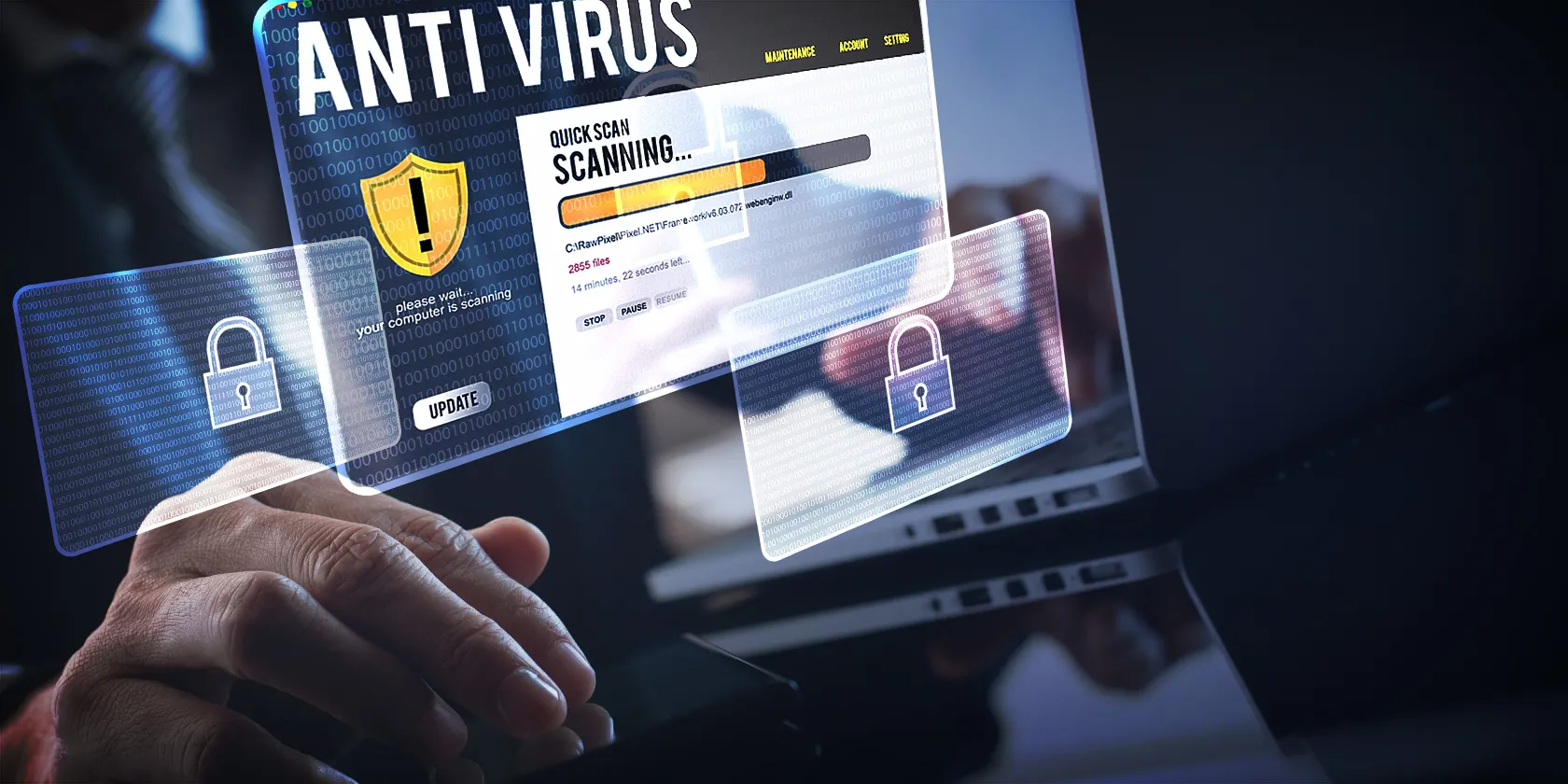Việc kết nối không dây đột ngột biến mất, khiến Wi-Fi và Bluetooth không hoạt động sau khi laptop Windows của bạn thức dậy từ chế độ ngủ, là một trong những vấn đề gây khó chịu và thường gặp. Mặc dù sau khi khởi động lại máy, các kết nối này có thể trở lại bình thường, nhưng việc phải restart liên tục là điều không mong muốn. Tình trạng này thường xuất phát từ các vấn đề liên quan đến driver thiết bị hoặc cài đặt quản lý nguồn không chính xác. Với vai trò là một chuyên gia công nghệ tại thuthuatdidong.net, chúng tôi sẽ hướng dẫn bạn các bước khắc phục đơn giản nhưng hiệu quả để giải quyết triệt để lỗi mất kết nối Wi-Fi và Bluetooth này, giúp bạn duy trì trải nghiệm sử dụng laptop liền mạch.
1. Vô hiệu hóa tính năng Link State Power Management trong Cài đặt Nguồn
Link State Power Management (LSPM) là một tính năng tiết kiệm năng lượng được thiết kế để giảm mức tiêu thụ điện khi các thiết bị PCIe (như bộ điều hợp mạng) không được sử dụng. Tuy nhiên, trong một số trường hợp, cài đặt này có thể khiến các thiết bị mạng biến mất hoặc không hoạt động khi máy tính thoát khỏi chế độ ngủ, do Windows không thể đánh thức chúng một cách chính xác.
Để khắc phục, bạn có thể an toàn vô hiệu hóa LSPM trong Cài đặt Kế hoạch Nguồn (Power Plan Settings) mà không ảnh hưởng đáng kể đến mức tiêu thụ điện của laptop. Dưới đây là các bước thực hiện:
- Nhấp vào nút Start, gõ Control Panel, và mở ứng dụng từ kết quả tìm kiếm.
- Trong Control Panel, điều hướng đến Power Options (Tùy chọn Nguồn) và nhấp vào Change plan settings (Thay đổi cài đặt gói) cho gói năng lượng đang hoạt động của bạn.
- Tiếp theo, nhấp vào Change advanced power settings (Thay đổi cài đặt nguồn nâng cao) để mở hộp thoại Power Options.
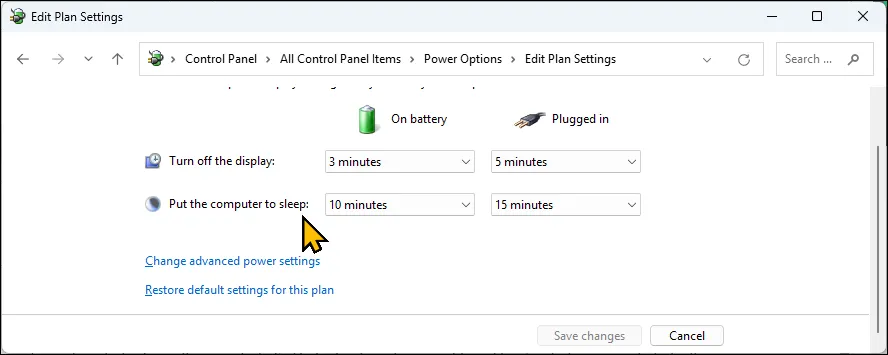 Tùy chọn thay đổi cài đặt nguồn nâng cao trong Control Panel trên Windows 11
Tùy chọn thay đổi cài đặt nguồn nâng cao trong Control Panel trên Windows 11 - Mở rộng mục Wireless Adapter Settings (Cài đặt bộ điều hợp không dây) > Power Saving Mode (Chế độ tiết kiệm điện). Sau đó, đặt cả On battery (Khi dùng pin) và Plugged in (Khi cắm sạc) thành Maximum Performance (Hiệu suất tối đa).
- Tiếp theo, mở rộng PCI Express > Link State Power Management và đặt tùy chọn này thành Off (Tắt).
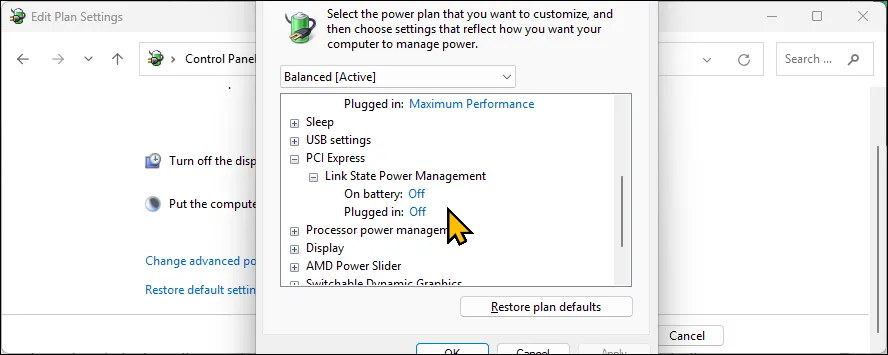 Tùy chọn Link State Power Management của PCI Express trong cài đặt Tùy chọn Nguồn trên Windows 11
Tùy chọn Link State Power Management của PCI Express trong cài đặt Tùy chọn Nguồn trên Windows 11 - Nhấp Apply (Áp dụng) và OK, sau đó khởi động lại máy tính của bạn.
Sau khi khởi động lại, bộ điều hợp Wi-Fi và Bluetooth của bạn sẽ luôn khả dụng ngay cả khi laptop thoát khỏi chế độ ngủ. Phương pháp này đã được kiểm chứng trên một laptop HP Pavilion và mang lại hiệu quả cao.
2. Gỡ bỏ và Cài đặt lại Driver Bluetooth và Wi-Fi mới nhất
Nếu Wi-Fi và Bluetooth vẫn biến mất sau chế độ ngủ, vấn đề có thể do bản cập nhật driver bị lỗi hoặc không tương thích. Khôi phục về phiên bản driver cũ hơn, ổn định hơn có thể giúp khắc phục sự cố này. Để gỡ bỏ driver Bluetooth, hãy làm theo các bước sau:
- Nhấp vào nút Start, gõ Device Manager (Trình quản lý Thiết bị), và mở nó.
- Mở rộng mục Bluetooth.
- Nhấp chuột phải vào thiết bị Bluetooth của bạn (ví dụ: Intel(R) Wireless Bluetooth(R), hoặc Realtek Bluetooth) và chọn Uninstall device (Gỡ cài đặt thiết bị).
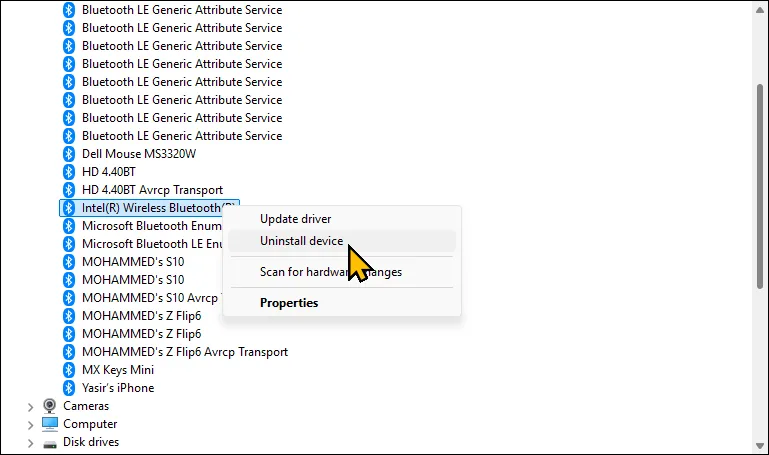 Menu ngữ cảnh của Bộ điều hợp Bluetooth trong Trình quản lý Thiết bị trên Windows 11
Menu ngữ cảnh của Bộ điều hợp Bluetooth trong Trình quản lý Thiết bị trên Windows 11 - Trong hộp thoại xác nhận, hãy chọn Attempt to remove the driver for this device (Cố gắng xóa driver cho thiết bị này), sau đó nhấp vào Uninstall.
Để gỡ cài đặt driver Wi-Fi, hãy làm theo các bước sau:
- Trong Device Manager, mở rộng mục Network adapters (Bộ điều hợp mạng).
- Nhấp chuột phải vào bộ điều hợp Wi-Fi của bạn và chọn Uninstall device.
- Chọn Attempt to remove the driver for this device, sau đó nhấp vào Uninstall.
Sau khi cả hai driver đã được gỡ cài đặt, bạn có thể tiến hành cài đặt lại phiên bản driver cũ hơn.
Cài đặt lại phiên bản Driver cũ hơn
Giả sử rằng các driver mới nhất đang bị lỗi hoặc không hoạt động tốt với bộ điều hợp mạng của bạn, việc cài đặt một phiên bản driver cũ hơn có thể giải quyết vấn đề. Bạn có thể tải các driver cũ hơn từ trang web của nhà sản xuất laptop hoặc nhà sản xuất chip Wi-Fi/Bluetooth.
Ví dụ, nếu laptop của bạn sử dụng bộ điều hợp Bluetooth và Wi-Fi của Intel, hãy truy cập Trung tâm Tải xuống của Intel, chọn danh mục Wireless (Không dây) và tải xuống một phiên bản driver cũ hơn. Sau đó, chạy tệp cài đặt MSI hoặc setup và làm theo hướng dẫn trên màn hình để hoàn tất quá trình cài đặt.
3. Thực hiện Đặt lại Hệ thống (System Reset)
Nếu sự cố mất kết nối Wi-Fi Bluetooth sau chế độ ngủ do hỏng hóc hoặc thiếu các tệp hệ thống quan trọng, việc khôi phục cài đặt gốc (factory reset) có thể giúp ích. Windows 10 và 11 cho phép bạn đặt lại PC mà không làm mất dữ liệu cá nhân, mặc dù các ứng dụng và cài đặt khác sẽ bị xóa.
Trước khi thực hiện đặt lại, điều cực kỳ quan trọng là bạn phải tạo một bản sao lưu toàn bộ dữ liệu máy tính Windows của mình. Bạn cũng có thể xuất danh sách các ứng dụng đã cài đặt trên máy tính ra một tệp văn bản bằng Windows Package Manager. Để xuất danh sách ứng dụng đã cài đặt, hãy làm như sau:
- Nhấp vào tìm kiếm, gõ cmd, và mở Command Prompt.
- Sau đó gõ lệnh sau và nhấn Enter để lưu danh sách vào C:apps.txt:
winget list >c:apps.txt
Để đặt lại PC của bạn:
- Vào Settings (Cài đặt) > System (Hệ thống) > Recovery (Phục hồi) > Reset this PC (Đặt lại PC này).
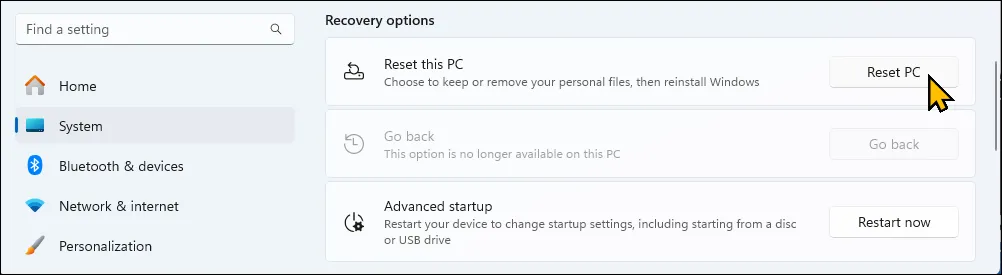 Tùy chọn Reset This PC trong ứng dụng Cài đặt trên Windows 11
Tùy chọn Reset This PC trong ứng dụng Cài đặt trên Windows 11 - Chọn Keep my files (Giữ lại tệp của tôi).
- Sau đó chọn Cloud download (Tải xuống từ đám mây) hoặc Local reinstall (Cài đặt lại cục bộ).
- Nhấp Next (Tiếp theo), sau đó Finish (Hoàn tất) để bắt đầu quá trình đặt lại.
Windows sẽ tải xuống phiên bản hệ điều hành mới nhất từ đám mây (nếu bạn chọn Cloud install) và đặt lại máy tính của bạn. Sau khi đặt lại, hãy cài đặt các driver mới nhất và kiểm tra xem vấn đề đã được giải quyết chưa.
4. Luôn giữ máy tính hoạt động (Tránh chế độ ngủ)
Để khắc phục tạm thời lỗi mất kết nối Wi-Fi và Bluetooth, bạn có thể ngăn PC của mình chuyển sang chế độ ngủ. Bạn có thể sử dụng tính năng Awake của PowerToys để giữ PC luôn hoạt động vô thời hạn trong khi vẫn cho phép bạn đặt máy tính vào chế độ ngủ thủ công khi cần.
Hãy bắt đầu bằng cách tải xuống PowerToys từ Microsoft Store. Khởi chạy ứng dụng, mở rộng Advanced Tools (Công cụ nâng cao) > Awake > Enable awake (Bật Awake). Sau đó, trong mục Behaviour (Hành vi), đặt Mode (Chế độ) thành Keep awake indefinitely (Luôn giữ hoạt động vô thời hạn).
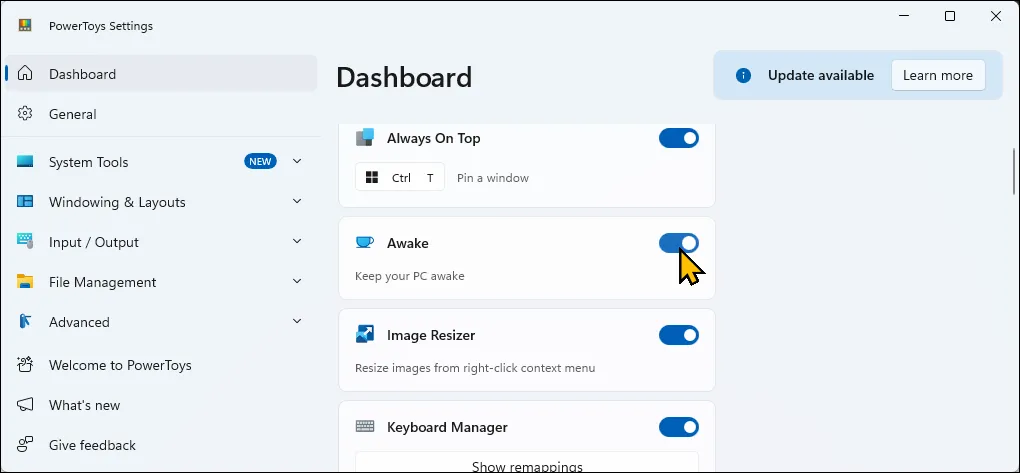 Giao diện chính của PowerToys với tùy chọn Awake đã bật
Giao diện chính của PowerToys với tùy chọn Awake đã bật
5. Kiểm tra các vấn đề về Phần cứng
Việc xác định các vấn đề phần cứng có thể phức tạp, đặc biệt nếu các thiết bị Wi-Fi và Bluetooth hoạt động sau khi khởi động lại. Trước khi đưa laptop đến trung tâm bảo hành, hãy thử các bước sau để xác định các vấn đề phần cứng.
Một cách dễ dàng để kiểm tra các vấn đề liên quan đến phần cứng là kiểm tra Wi-Fi và Bluetooth của bạn trên một hệ điều hành khác. Đây là lý do tại sao việc luôn có một USB Linux Live USB tiện dụng lại hữu ích, vì bạn có thể sử dụng tùy chọn “Try Ubuntu” để kiểm tra hệ điều hành mà không cần cài đặt trước.
Để làm điều này, hãy tạo một USB khởi động với bản phân phối Ubuntu Linux, khởi động vào Ubuntu Live, và sau đó sử dụng tùy chọn “Try Ubuntu”. Kiểm tra xem Wi-Fi và Bluetooth có hoạt động ở chế độ live hay không. Nếu có, vấn đề không phải do phần cứng mà là do phần mềm.
Thực hiện kiểm tra “Wiggle Test”
Kiểm tra “Wiggle Test” giúp xác định xem vấn đề phần cứng có phải do kết nối bị lỏng hay không. Để thực hiện, hãy đặt laptop của bạn vào chế độ ngủ, sau đó nhẹ nhàng ấn quanh phần vỏ dưới, đặc biệt là gần bộ điều hợp Wi-Fi. Cuối cùng, đánh thức laptop và kiểm tra xem Wi-Fi có kết nối không. Nếu có, đó có thể là do kết nối bên trong bị lỏng và là một lỗi dễ khắc phục nếu bạn cảm thấy thoải mái khi mở laptop của mình.
Nếu vấn đề vẫn tiếp diễn bất chấp các biện pháp khắc phục trên, hãy liên hệ với nhà sản xuất máy tính của bạn để được hỗ trợ. Nếu thiết bị của bạn vẫn còn trong thời gian bảo hành, bạn có thể đủ điều kiện để sửa chữa hoặc thay thế.
Kết luận
Lỗi Wi-Fi và Bluetooth biến mất sau khi laptop thoát khỏi chế độ ngủ, dù gây khó chịu, nhưng thường có thể được giải quyết thông qua các bước khắc phục đơn giản. Từ việc điều chỉnh cài đặt quản lý nguồn Link State Power Management, gỡ bỏ và cài đặt lại driver, đến việc thực hiện đặt lại hệ thống hay sử dụng PowerToys Awake, mỗi giải pháp đều nhắm đến một nguyên nhân tiềm ẩn cụ thể. Nếu sau tất cả các phương pháp phần mềm này mà vấn đề vẫn còn, việc kiểm tra phần cứng bằng cách thử nghiệm trên hệ điều hành khác hoặc thực hiện “Wiggle Test” sẽ giúp bạn xác định nguyên nhân sâu xa.
Chúng tôi hy vọng bài viết này đã cung cấp cho bạn những thông tin hữu ích và đáng tin cậy để khắc phục lỗi kết nối không dây trên laptop Windows. Hãy chia sẻ kinh nghiệm của bạn hoặc những giải pháp khác mà bạn đã áp dụng thành công trong phần bình luận bên dưới, để cộng đồng thuthuatdidong.net cùng nhau học hỏi và phát triển. Đừng quên theo dõi các bản cập nhật và hướng dẫn công nghệ tiếp theo từ chúng tôi!